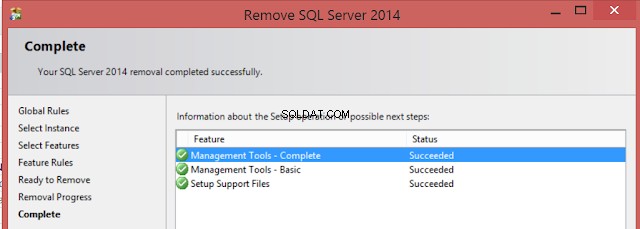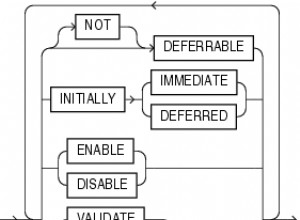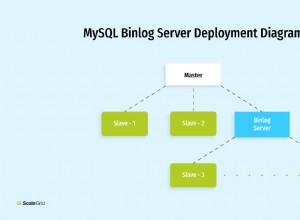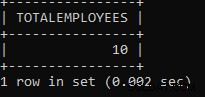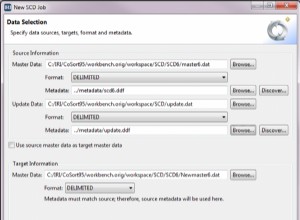Cenário:
O SQL Server Management studio já está instalado em nosso laptop ou computador. Como podemos desinstalar o SQL Server Management Studio.
Solução:
Etapa 1: Para desinstalar o SQL Server Management Studio, você precisa ir ao Painel de Controle e depois em Adicionar Remover Programas.
Etapa 2: Localize a instância instalada do SQL Server e clique com o botão direito do mouse e escolha Desinstalar/Alterar conforme mostrado abaixo.
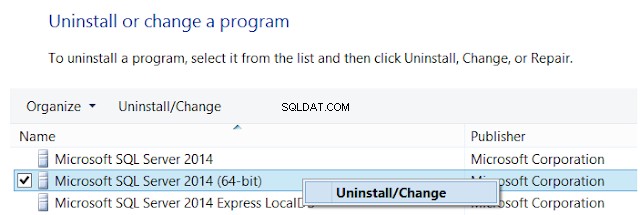
Como desinstalar o SQL Server Management Studio - Tutorial do SQL Server Parte 1
Etapa 3: Escolha a opção Remover conforme mostrado abaixo
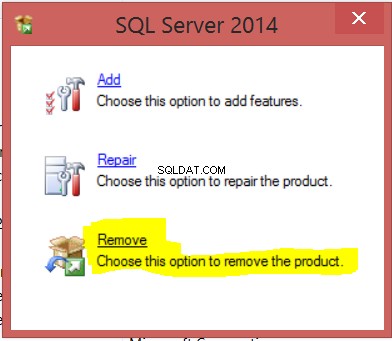 Como remover o SQL Server Management Studio - Tutorial do SQL Server
Como remover o SQL Server Management Studio - Tutorial do SQL ServerEtapa 4: Em poucos segundos, você verá a janela abaixo. Aqui você precisa escolher SQL Server Instance. Não se preocupe, não vamos remover o SQL Server Database Engine. Desinstalaremos apenas o SQL Server Management Studio.
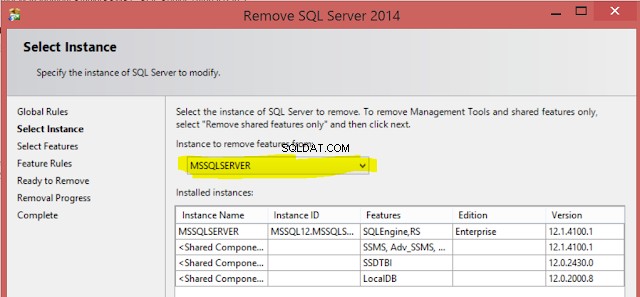 Como desinstalar o SQL Server Management Studio para SQL Server - Tutorial do SQL Server
Como desinstalar o SQL Server Management Studio para SQL Server - Tutorial do SQL ServerEtapa 5: clique em Avançar e, em seguida, escolha Ferramentas de gerenciamento do SQL Server básicas e ferramentas de gerenciamento completas, conforme mostrado abaixo.
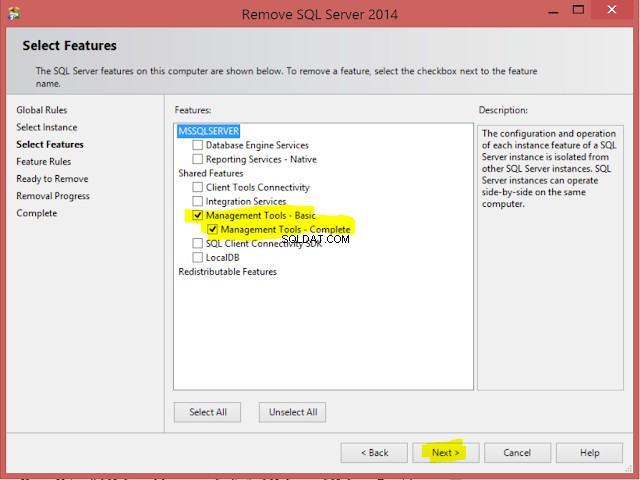 Como desinstalar/remover o SQL Server Management Studio (SSMS) do computador
Como desinstalar/remover o SQL Server Management Studio (SSMS) do computadorEtapa 6: Estamos quase terminando aqui, quando você clicar em Avançar, ele mostrará o Resumo e você poderá clicar em Remover para desinstalar o SQL Server Management Studio, conforme mostrado abaixo.
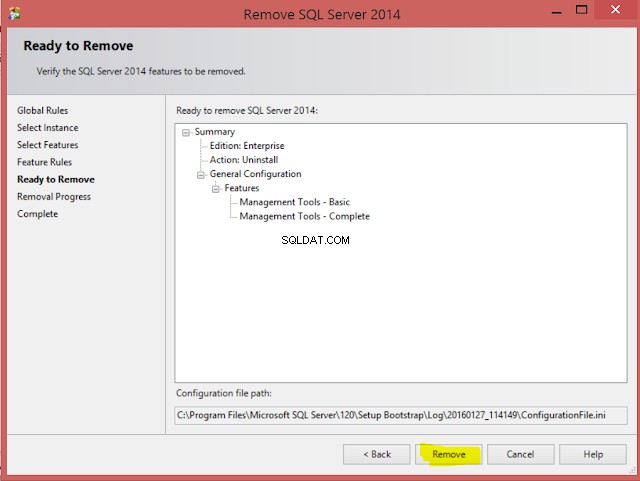 SSMS - Como desinstalar o SQL Server Management Studio - Tutorial SQL Server
SSMS - Como desinstalar o SQL Server Management Studio - Tutorial SQL ServerE finalmente você verá um janelas de sucesso para remoção do SQL Server Management Studio, conforme mostrado abaixo.